Studioでポートフォリオを作る方法とは?無料で作成する手順を解説

「オシャレなポートフォリオサイトが欲しい」「自分で更新できるサイトを作りたい」
そんなお悩みをお持ちの方も多いのではないでしょうか。
本記事では、200名以上のStudio指導経験をもとに結果が出やすいポートフォリオの作り方を徹底解説しています。
参考:月額2,980円でStudioポートフォリオを作成する
Studioでポートフォリオを作成ステップ5選
Studioでポートフォリオを作成するステップは以下の通りです。
それぞれ詳しく解説します。

ステップ1.ポートフォリオ制作の目的を決める
1つ目のステップは、ポートフォリオ制作の目的を決めることです。
成果が出るポートフォリオを作るのは、どのような場面でポートフォリオを使用するかを明確にすることが必須です。
オンライン交流会で知り合ったエンドクライアント向けのポートフォリオとX経由で制作会社に問い合わせしてもらうポートフォリオでは、全く別物です。
ステップ2.ポートフォリオに記載する情報を整理する
2つ目のステップは、ポートフォリオに記載する情報を整理することです。
ポートフォリオに記載する情報には以下のようなものがあります。
- 制作事例
- 提供サービス
- 制作の流れ
- 料金
- 自己紹介
ポートフォリオの作成に時間をかけ過ぎることなく、まずは最低限で良いのでサイトを公開することが大切です。
ステップ3.デザインを作成する
3つ目のステップは、デザインを作成することです。
自分で作成したデザインをもとにポートフォリオを作成する際は、デザインカンプを作成する必要があります。
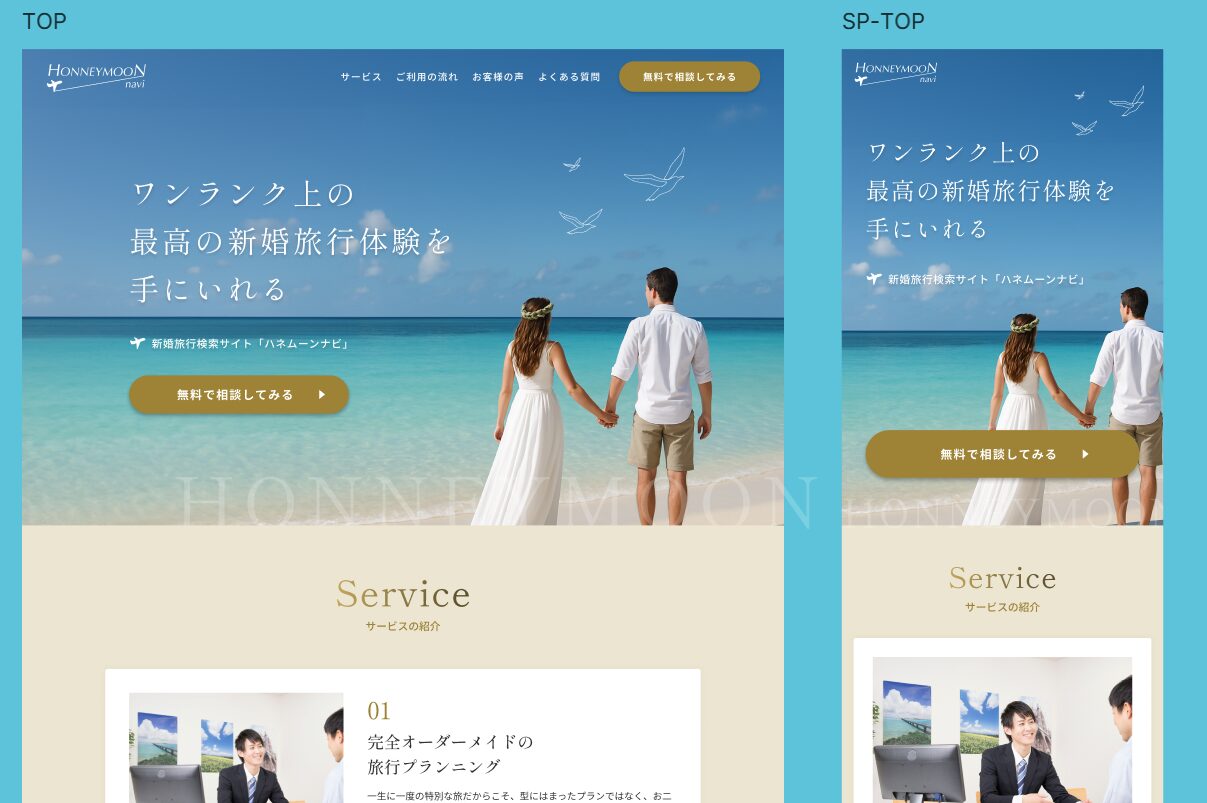
ステップ4.Studioで実装する
4つ目のステップは、Studioで実装することです。
Studioの実装で難しいのは以下の3つです。
- ブロックエディタの理解
- レスポンシブ設定
- CMSの活用
独学でポートフォリオを作成するのが難しい方はコミュニティを利用するのも検討すると良いでしょう。
返信率99.9%:実装相談コミュニティでポートフォリオを完成させる
ステップ5.ポートフォリオを公開する
5つ目のステップは、ポートフォリオを公開することです。
Studioでの実装が完了したら、いよいよサイトを公開します。
Studioでは無料プランでサイトを公開する場合、Studioが用意したドメインの中で自由にドメインを変更することができます。
https://〇〇(ここを自由に変更できる).studio.site
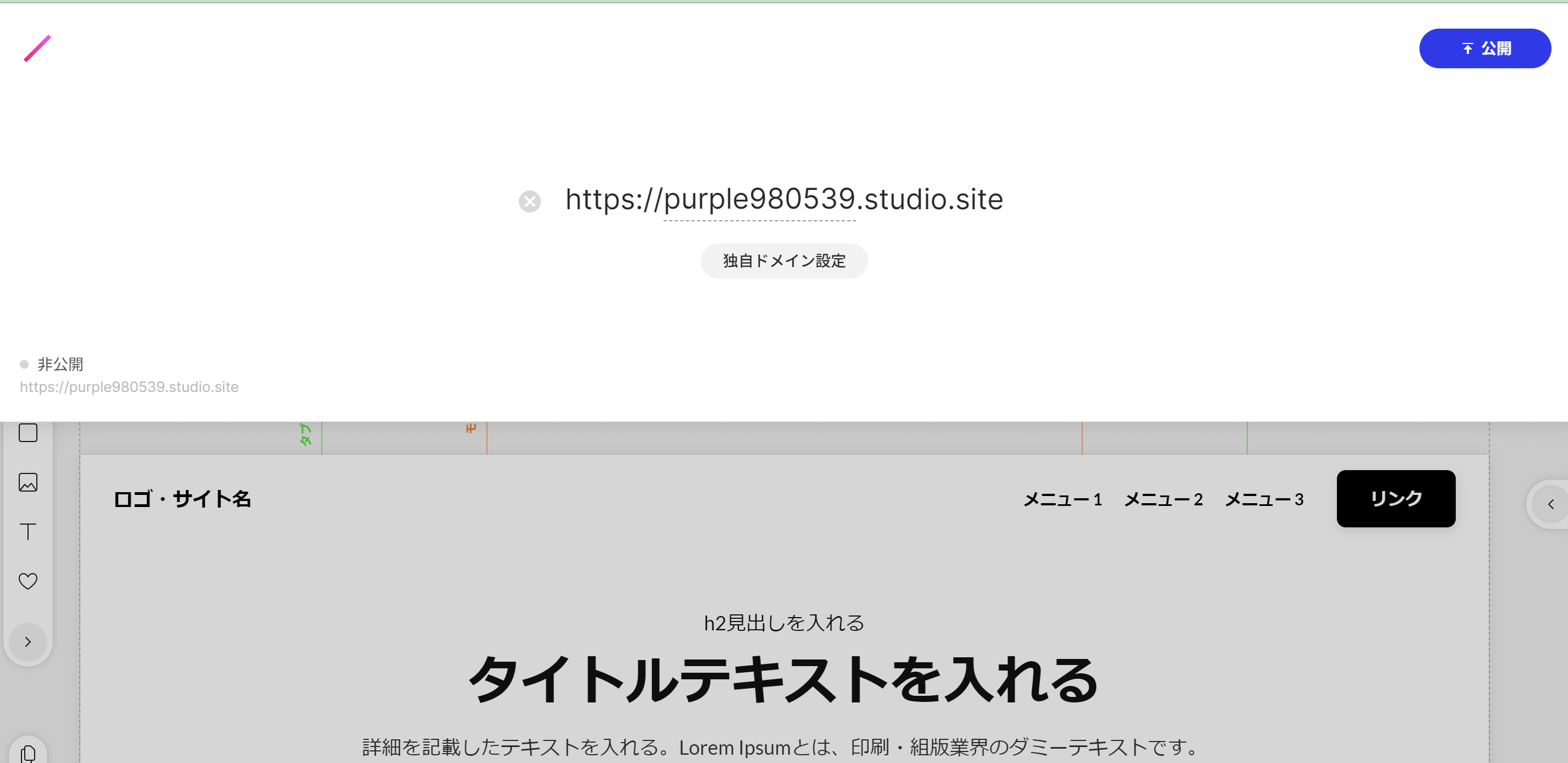
無料でポートフォリオを作る方法と注意点2つ
Studioには無料で使用できるFreeプランが存在するため、無料でポートフォリオを公開することが可能です。
しかし、無料プランでは以下のことが行えないため、注意が必要です。
それぞれ詳しく解説します。
注意点1.独自ドメインを設定できない
1つ目の注意点は、独自ドメインを設定できないことです。
Studioの無料プランではStudioが用意したドメイン(=サブドメイン)しか設定することができません。
そのため、Xドメイン等で取得したドメインを設定する場合は、有料プランに加入する必要があります。
注意点2.Studio公式の広告バナーを削除できない
2つ目の注意点は、Studio公式の広告バナーを削除できないことです。
Studioでは無料を使用すると公開したサイトの左下に広告バナーが追加されます。
このバナーを削除する場合は、有料プランに加入する必要があります。
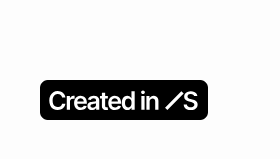
成果が出るポートフォリオの特徴3つ
成果が出るポートフォリオの特徴は以下の通りです。
それぞれ詳しく解説します。
特徴1.制作事例がある
1つ目の特徴は、制作事例があることです。
ポートフォリオに制作事例が1つもない場合、仕事を依頼してもらうのは難しいでしょう。
実案件の経験がない場合は、デモサイトでも問題ないので必ず制作事例を追加するようにしましょう。
特徴2.制作の流れが明確
2つ目の特徴は、制作の流れが明確なことです。
サイト制作の流れを必ずポートフォリオに記載するようにしましょう。
発注者は、あなたにサイト制作を依頼した際の具体的なイメージを持つために制作の流れを知りたいと感じています。
細かい部分にはなりますが、あるかないかで大きな差が付く部分なので、ぜひ制作の流れは記載するようにしましょう。
特徴3.自分のプロフィールがある
3つ目の特徴は、自分のプロフィールがあることです。
ポートフォリオには自分の名前や経歴などを記載するようにしましょう。
発注者目線では、ネットで良く知らない人にお仕事をお願いするのはリスクがあります。
そのため、自分のプロフィールを公開することで安心して発注してもらうことに繋がります。
まとめ
本記事では、Studioでポートフォリオを作成する方法について解説しました。
発注者目線で必要な情報も盛り込んだポートフォリオを制作することで、お仕事依頼の獲得に近づくことができます。
今回のポートフォリオを通して「Studioスキルをもっと高めたい」「実装についてエキスパートに質問したい」という方は150名以上が在籍するStudio実装相談コミュニティの利用もご検討ください。

